Verificare che l'audioguida sia pronta per essere pubblicata
Prima di pubblicare l’audioguida, si consiglia di verificare che tutte le sue componenti (pagina principale, oggetti in esposizione, attrazioni turistiche, etc…) abbiano una descrizione, un brano audio e le relative illustrazioni. Questa operazione viene effettuata nella modalità verifica dell’audioguida.
Questa modalità può essere attivata dalle pagine principali di musei, collezioni o tour premendo il pulsante “Check” (Verifica) 1.

La seguente immagine mostra la finestra del museo in modalità verifica:
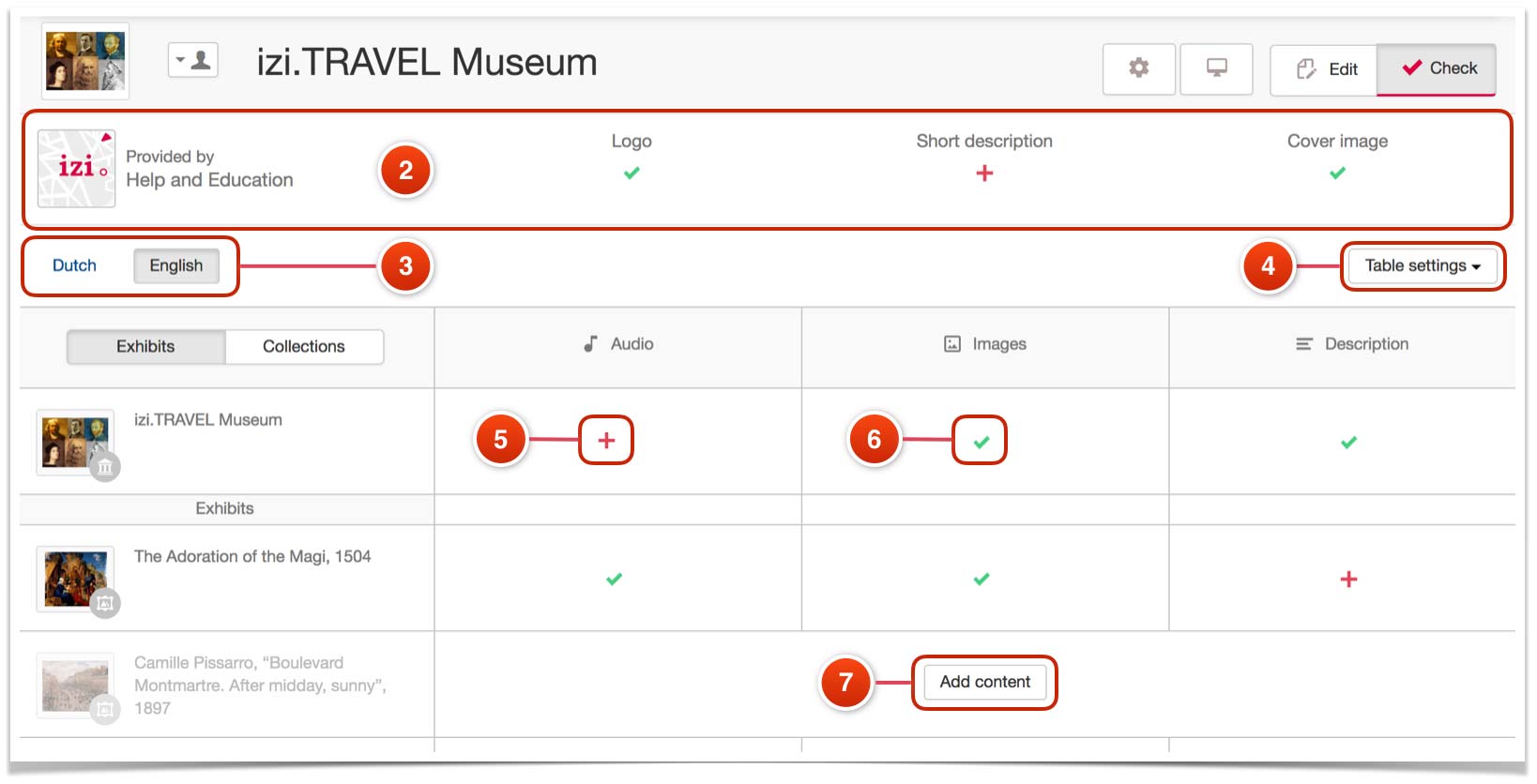
Struttura degli elementi della finestra:
- Blocco sezione “Azienda” 2;
- Selezione della lingua 3;
- Impostazione dei parametri da verificare (colonne della tabella) 4;
- Simboli indicanti l’assenza 5 e la presenza 6 di un determinato tipo di contenuti. Cliccando su uno di questi simboli, si apre la finestra delle proprietà dell’elemento, nella quale è possibile aggiungere il parametro mancante (audio, descrizione, immagine, etc…);
- Pulsante 7, che compare di fianco agli elementi che non hanno contenuti nella lingua selezionata.
- Selezione Oggetti in esposizione/Collezioni 8;
- Intestazioni di colonna della tabella 9. Mostrano i nomi dei parametri verificati e svolgono anche la funzione di filtri.

Blocco sezione “Azienda”
Il blocco sezione “Azienda” è costituito da un’immagine miniaturizzata del logo, dal nome dell’azienda e dai risultati della verifica dei tre parametri principali: logo, descrizione breve e immagine dello sfondo.

Tutti questi elementi sono interattivi, perciò premendone uno qualsiasi si aprono le proprietà del fornitore di contenuti nella sezione “Azienda”. Si tratta della sezione in cui è possibile aggiungere un determinato parametro, qualora fosse assente. Inoltre, in questa sezione è possibile fornire una descrizione completa dell’azienda e le sue informazioni di contatto online. Maggiori informazioni sulle impostazioni dell’ “Azienda”.
Selezione della lingua
Nel caso in cui il museo o il tour abbia contenuti in diverse lingue, è possibile selezionare una lingua specifica per la quale eseguire la verifica.
Impostazione dei parametri da verificare
Di default, vengono verificati tre parametri: brano audio, immagine e descrizione. Utilizzando il pulsante “Impostazioni tabella”, è possibile ampliare i contenuti dei parametri verificati.

Qui di seguito, è possibile vedere l’esempio di una tabella con il numero massimo di parametri verificati. Alcuni di essi possono essere pertinenti per un museo o per un tour, ma non per un oggetto in esposizione o per un’attrazione turistica. In questi casi, appare il simbolo “-” 10.
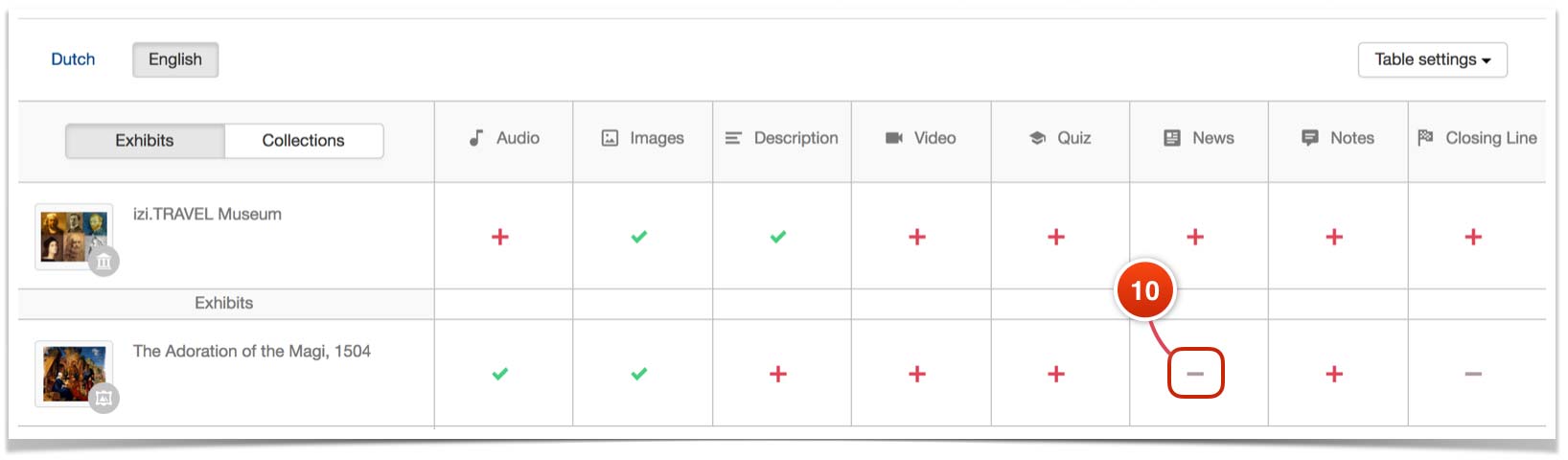
Selezione Oggetti in esposizione/Collezioni
Questa selezione esiste solo nelle audioguide dei musei. Nella modalità “Oggetti in esposizione” vengono verificati tutti gli oggetti in esposizione del museo. Nella modalità “Collezioni” è possibile verificare gli oggetti in esposizione di una collezione specifica.
Nell’immagine sottostante, la selezione è impostata su “Collezioni”. La prima riga della tabella è riservata alle proprietà del museo; le due righe seguenti sono relative alle due collezioni incluse nel museo. Ogni riga mostra lo stato delle proprietà di tali collezioni.

Per verificare il completamento degli oggetti in esposizione inclusi nella collezione, è necessario cliccarne il nome corrispondente. In tal caso, la prima riga della tabella sarà riservata alla collezione, mentre i relativi oggetti in esposizione saranno posizionati al di sotto.

Filtrare i dati della tabella
Le intestazioni della tabella svolgono due funzioni: specificano il tipo dei contenuti verificati e agiscono come un filtro. Premendo sull’intestazione, si apre il filtro “Solo senza (nome del parametro)”. È possibile vedere un esempio di tale filtro per il parametro Audio.

Selezionando questo filtro, si otterrà un elenco degli oggetti in esposizione che non hanno un brano audio. L’intestazione che al momento agisce da filtro sarà evidenziata in rosso.

Il filtro viene eseguito solo per un singolo parametro. Per esempio, se il filtro “Audio” è attivo e si sceglie un filtro per “Descrizione”, verrano mostrati solo gli elementi con il campo “Descrizione” vuoto. Non verrà tenuto in considerazione se questi elementi hanno o meno un brano audio.

Per annullare il filtro, è necessario premere sull’intestazione del filtro attivo e selezionare “Mostra tutto”.
Procedura per la verifica di un museo prima della pubblicazione
Faremo un esempio della verifica di un’audioguida di un museo prima che sia pubblicata per la prima volta. Si lavorerà sulla base dei requisiti minimi di un’audioguida:
- La storia introduttiva deve contenere una descrizione e una foto;
- Tutti gli oggetti in esposizione devono contenere brani audio, descrizioni e almeno un’illustrazione;
- Il museo deve essere riconoscibile, quindi devono esserne impostati i parametri nella sezione “Azienda”.
Eseguire i seguenti passaggi:
- Nella finestra principale del museo, premere il pulsante “Check” (Verifica);
- Verificare il livello di completamento della sezione “Azienda”; Se manca qualcosa, premere sul simbolo corrispondente (il segno più); Nella finestra che si apre, inserire le informazioni mancanti;
- Rilevare quanti oggetti in esposizione non hanno brani audio; A questo scopo, premere sull’intestazione “Audio” e selezionare “Mostra tutti gli elementi senza audio”;
- Se vengono rilevati elementi senza audio, aggiungere un brano audio a ciascuno di essi; A questo scopo, cliccare sul segno più in rosso e caricare il file del brano audio nella finestra che si apre;
Suggerimenti. Premendo i simboli “+” o “v”, si apre la finestra con le proprietà dell’elemento nella nuova scheda del browser. Per tornare alla tabella di verifica, è sufficiente chiudere la scheda. Non dimenticare di aggiornare le informazioni, poiché la tabella riflette i dati esistenti nel momento in cui si passa alla finestra di modifica delle proprietà degli elementi.
- Una volta che tutti gli oggetti in esposizione sono completi di brani audio, verificare se sono presenti le illustrazioni; A questo scopo, premere sull’intestazione “Immagini” e selezionare “Mostra tutti gli elementi senza immagini”;
- Caricare le immagini per ogni elemento nello stesso modo utilizzato per caricare i brani audio, cioè cliccando sul segno più in rosso e caricando il file dell’immagine nella nuova finestra;
- L’ultimo passo sarà verificare se il campo “Descrizione” è completo; Premere sull’intestazione “Descrizione” e selezionare “Mostra tutti gli elementi senza una descrizione”;
- Se tali elementi sono presenti, aprirne le relative proprietà e compilare il campo.